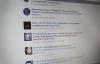Kamēr simbols dabiski iekļaujas jūsu vārdā, pakalpojumā Facebook varat ievadīt noteiktas rakstzīmes.
Dažas sociālo tīklu vietnes ļauj lietotājiem līdzās lietotājvārdam ievietot jebkuru unikoda rakstzīmi. Facebook ir viena vietne, kurā šī prakse nav atļauta, un kontam ir jāizmanto tikai īsts vārds. Saskaņā ar Facebook vadlīnijām "pārmērīgas pieturzīmes" un "rakstzīmju simboli" parasti nav atļautas. Facebook automātiski nosaka noteiktas īpašās rakstzīmes, tostarp sirdis, smaidošas sejas un zvaigznes, un šie vārdi tiek nekavējoties noraidīti no sistēmas. Citi simboli netiek automātiski noraidīti, tādējādi jūs varat ievietot noteiktas rakstzīmes savā Facebook nosaukumā.
1. darbība
Noklikšķiniet uz Windows pogas "Sākt".
Dienas video
2. darbība
Izvēlnes apakšā esošajā tukšajā meklēšanas laukā ierakstiet "Rakstzīmju karte".
3. darbība
Rezultātos noklikšķiniet uz ikonas "Rakstzīmju karte".
4. darbība
Noklikšķiniet uz simbola, kuru vēlaties izmantot. Pieturzīmes akcenti ir pieņemami īpašie simboli atsevišķos gadījumos pakalpojumā Facebook. Tomēr simbolam ir jābūt fonētiski saprotamam, un tas nedrīkst būt pārmērīgs. Piemēram, jūs varat aizstāt parasto "u" ar simbolu "u", kas satur umlautu. Šāda veida izmaiņas netiek automātiski noraidītas, un Facebook darbinieki tās bieži pārbauda. Parasti savā vārdā simbols jāievieto tikai tad, ja jūsu vārds to patiešām prasa.
5. darbība
Noklikšķiniet uz "Atlasīt" un "Kopēt". Simbola kopija tiek ievietota jūsu virtuālajā starpliktuvē.
6. darbība
Atveriet savu interneta pārlūkprogrammu.
7. darbība
Piesakieties savā Facebook kontā.
8. darbība
Noklikšķiniet uz zilā nolaižamā lodziņa "Konts" un pēc tam atlasiet opciju "Konta iestatījumi".
9. darbība
Noklikšķiniet uz zilās saites "Mainīt" virs virsraksta "Tavs vārds".
10. darbība
Noklikšķiniet uz vietas savā vārdā, kur vēlaties, lai simbols tiktu parādīts.
11. darbība
Nospiediet un turiet taustiņu "Ctrl".
12. darbība
Nospiediet taustiņu "V". Simbols parādās norādītajā vietā.
13. darbība
Noklikšķiniet uz "Saglabāt izmaiņas". Ja simbolu noraidīs automatizētā sistēma, jūs nekavējoties saņemsit uznirstošo logu. Sistēma parasti nenoraida umlautus un parastos pieturzīmju simbolus, taču simbolus var noņemt manuāli, ja tos izmantojāt vietās, kur tie fonētiski nepieder.